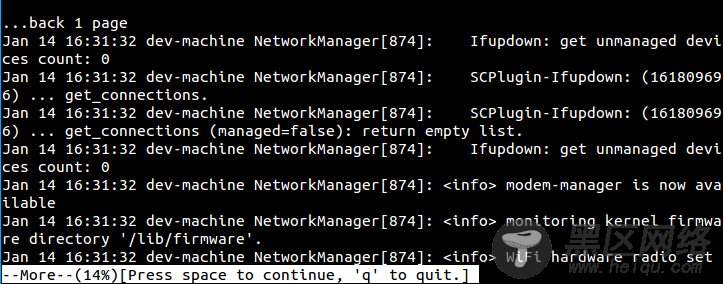如果你已经习惯了在Linux系统上工作,那你一定会发现在Linux世界中存在着大量的文本文件。配置文件和日志文件通常都采用文本格式。这些文件通常都有很长的内容,不能在一屏内全部显示。所以在处理这种文件时,我们需要分页显示。这时我们可以用上more命令。

more是一个用来分页显示大文本文件的命令,它默认是内置在各个Linux发行版中的。
怎么用more使用more命令,只需要键入:
$ more file_name比如,我们想检查/var/log目录下的日志文件syslog,只需要键入:
$ more /var/log/syslog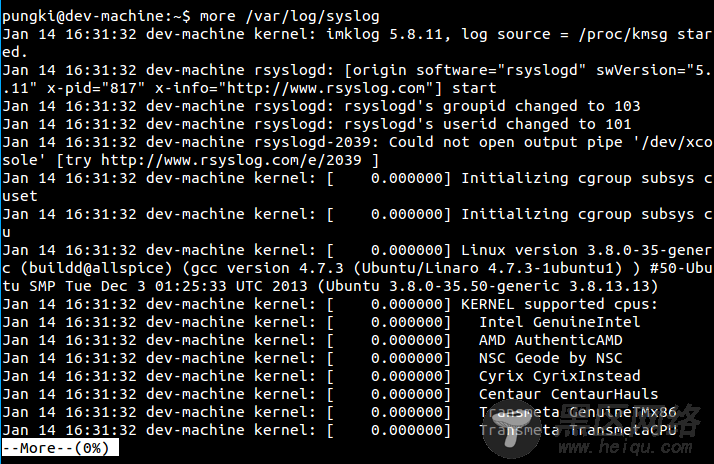
然后我们可以看到在屏幕左下角有个提示,告诉我们当前的显示比例为0%。看上去这个文件相当大,所以第一页是全部页数的0%。使用空格键可以往下翻页,然后就可以看到提示的百分比会增加。
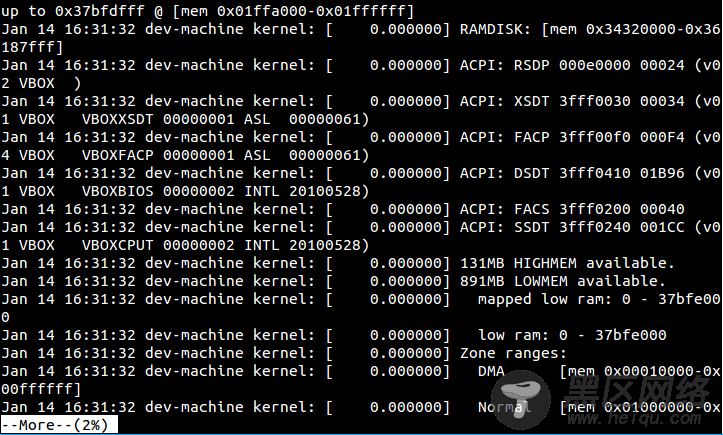
在执行more命令的时候,它会占用你终端窗口的全部空间用于显示。但是你可以通过参数-数字来限制每页显示的行数。
例如,你希望每页限制显示12行,可以通过下面的命令:
$ more -12 /var/log/syslog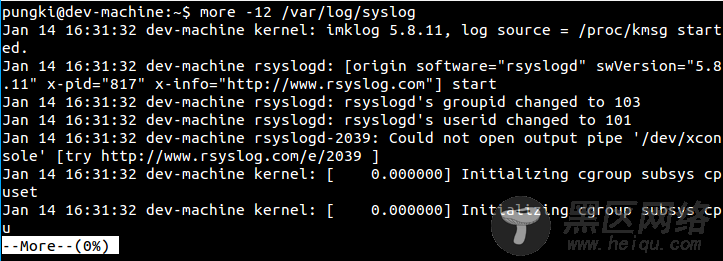
现在,你会看到每页只显示12行,在按下空格键后,就会翻页显示后面的12行。
Display user message我们知道,more命令会在显示区域的左下角提示当前内容所占的百分比。对于第一次使用more命令的人来说,他或她可能会想知道怎么才能往下翻页。为了避免这种情况,我们可以在执行时增加-d参数,这样就会额外显示一行用户信息“[按空格键继续,‘q‘推出.]”
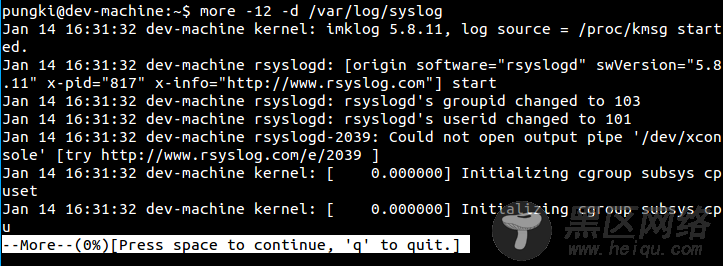
如果用户按了‘空格‘或’q‘之外的按键,more会显示一行帮助信息“ [按‘h’键查看提示。]”
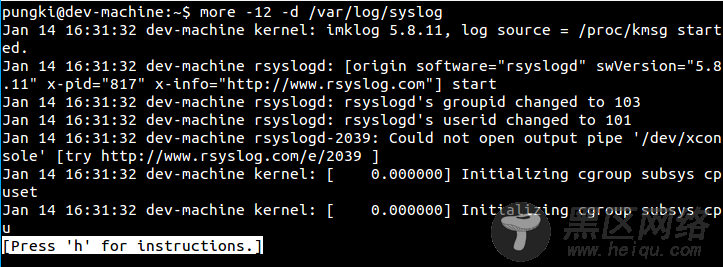
如果按下h键,会显示一个帮助信息:
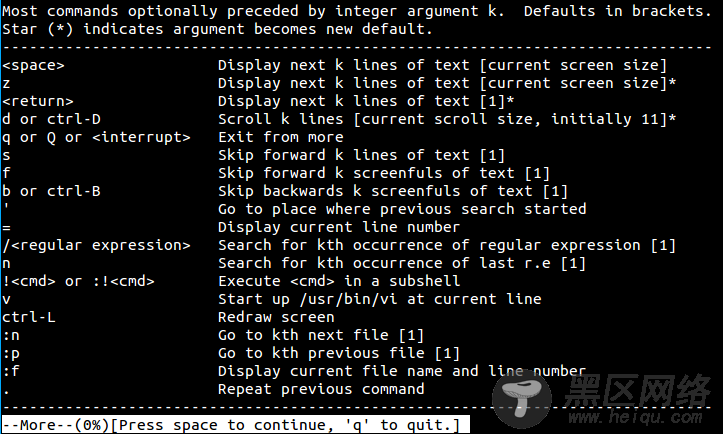
一个有意思的指令是b按钮,b按钮允许你退回到前面的页面。换句话说,b按钮可以允许向前翻页。
你可以通过左上角的...前1页信息来确认当前显示的是前面的页面。